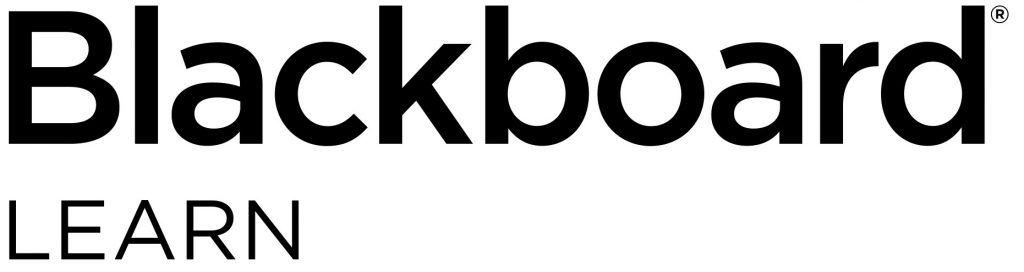
Yn y blogbost hwn byddwn yn edrych yn benodol nodwedd Llyfr Graddau Blackboard Learn Ultra. Y Llyfr Graddau (Gradebook) yw’r enw newydd ar gyfer y Ganolfan Raddau.
Fe’i defnyddir i gadw holl farciau’r myfyrwyr ar Gwrs Blackboard.
Mae’r Llyfr Graddau wedi’ leoli ar ddewislen uchaf bob cwrs.
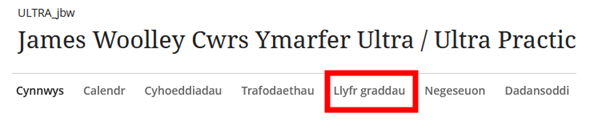
Mae’r myfyrwyr sydd wedi cofrestru ar y modiwl yn ymddangos yn awtomatig yn y Llyfr Graddau.
Ar ôl mynd i mewn i’r llyfr graddau, gallwch doglo eich gwedd.
Y wedd ragosodedig yw rhestr o eitemau y gellir eu marcio ar un tab a’r myfyrwyr ar un arall:
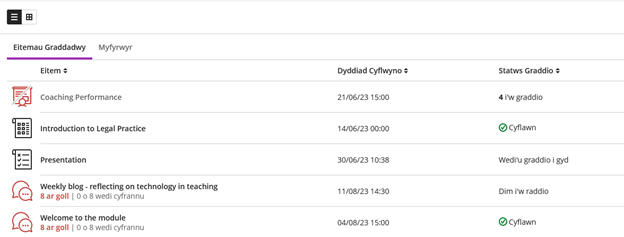
Gallwch doglo’r wedd fel bod yr eitemau y gellir eu marcio a’r myfyrwyr i’w gweld ar yr un pryd.
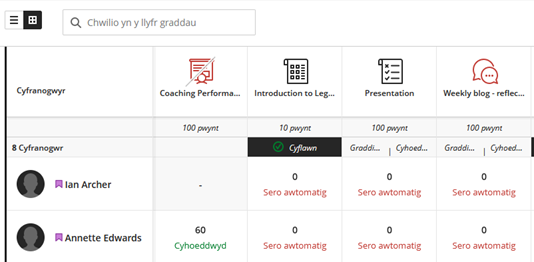
Colofnau a grëwyd yn awtomatig
Yn yr un modd â Blackboard Original, mae rhai colofnau’n cael eu creu’n awtomatig yn y Llyfr Graddau:
- Aseiniadau Turnitin
- Aseiniadau Blackboard
- Profionau Blackboard
- Trafodaethau
- Dyddlyfrau
Does dim angen i chi wneud unrhyw beth gyda’r rhain.
Ar gyfer eitemau sydd wedi’u cyflwyno ond heb eu marcio, gallwch edrych ar y Statws Graddio:

Colofn Gyfanswm ac Gradd Gyffredinol
Yn wahanol i Blackboard Original, nid oes colofn gyfanswm yn cael ei chreu yn ddiofyn yn Blackboard Learn Ultra.
Fodd bynnag, mae modd i chi ddewis gweld marc cyffredinol os dymunwch ond mae angen gwneud hyn eich hun.
Mae’r marc cyffredinol yn eitem wedi’i chyfrifo sy’n ymddangos fel cyfanswm rhedegol ar draws bob eitem sydd wedi’i graddio ar gwrs.
Os byddwch wedi dewis gosod marc cyffredinol, bydd yn weladwy i’r myfyrwyr a gallant gadw llygad ar eu cynnydd.
I osod marc cyffredinol, ewch i’r gosodiadau yn y Llyfr Graddau:
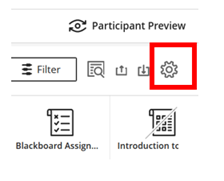
Dewiswch Gosod y radd gyffredinol
Gallwch ddefnyddio pwyntiau, creu colofn wedi’i phwysoli, neu ddefnyddio fformiwla uwch i greu cyfrifiad pwrpasol ar gyfer y marc cyffredinol.
Creu eich colofnau eich hun
Fel o’r blaen, mae modd i chi greu eich colofnau eich hun. Gellir defnyddio’r colofnau hyn i gofnodi marciau ac adborth ar gyfer aseiniadau nad ydynt wedi eu cyflwyno’n electronig.
Gallai’r rhain fod yn:
- Cyflwyniadau fideo Panopto
- Cyflwyniadau
- Cyfraniad seminar
- Gwaith celf
- Perfformiadau
I greu colofn, ewch i’r Llyfr Graddau a’r lleoliad rydych chi am ychwanegu’r golofn.
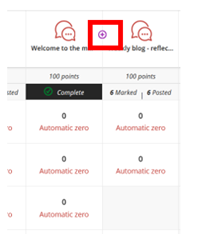
Dewiswch Ychwanegu Eitem a rhowch enw i’ch colofn.
Gallwch ddewis a fydd modd i’r myfyrwyr ei weld.
Colofnau wedi’u cyfrifo
Gellir defnyddio colofnau wedi’u cyfrifo yn y Llyfr Graddau o hyd. Dilynwch y camau uchod ar gyfer creu colofn ac yn hytrach na dewis Ychwanegu Eitem, dewiswch Ychwanegu Cyfrifiad.
Yma gallwch greu colofnau wedi’u cyfrifo yn seiliedig ar gyfansymiau, cyfartaleddau, isafsymiau, uchafsymiau, a newidynnau.
Cyhoeddi Graddau
Mae Ultra yn rhoi’r hyblygrwydd i chi ryddhau marciau i fyfyrwyr pan fyddwch chi’n barod i fyfyrwyr eu gweld. Gelwir hyn yn Cyhoeddi Graddau ac mae ar gael ar gyfer aseiniadau a phrofion Blackboard. Caiff y marciau sy’n cael eu rhyddhau o Turnitin eu rheoli gan opsiwn ‘Post Date’ yng ngosodiadau Turnitin.
Mae angen i chi feddwl pa bryd rydych chi’n dymuno i’r graddau gael eu rhannu pan fyddwch chi’n creu’r aseiniad neu’r prawf. Mae Cyhoeddi Graddau yn cael ei reoli gan opsiwn Cyhoeddi graddau asesiadau yn awtomatig ar sgrîn Gosodiadau aseiniad neu Gosodiadu Profion. Rydym yn argymell eich bod yn dad-dicio’r blwch hwn ar gyfer unrhyw farciau asesu crynodol.

Pan fyddwch chi’n barod i ryddhau’r marciau
I gyhoeddi’r holl farciau sydd ar yr un pryd:
- Ewch i mewn i’r Llyfr Graddau a gwnewch yn siŵr eich bod chi’n dewis gweld Eitemau Graddadwy
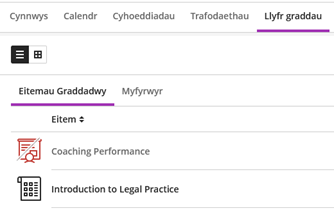
2. Cliciwch y botwm Cyhoeddi Gradd
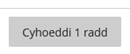
Mae modd i chi hefyd gyhoeddi marciau unigol – bydd angen i chi wneud hyn ar gyfer unrhyw waith a gyflwynir yn hwyr sy’n cael ei farcio ar ôl i’r marcau gael eu rhyddhau i’r myfyrwyr eraill
- Ewch i’r Llyfr Graddau a gwnewch yn siŵr eich bod yn gweld y Grid View

2. Cliciwch o fewn y gell ar gyfer y marc rydych chi am ei gyhoeddi a chliciwch ar y botwm Cyhoeddi
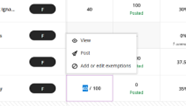
3. Bydd y marc ar gael wedi hyn, a byddwch yn gweld Cyhoeddwyd mewn gwyrdd o dan y marc
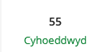
Cuddio a Dangos Colofnau
Gallwch guddio colofnau oddi wrth fyfyrwyr os oes angen. Mae’r cyfarwyddiadau hyn yn gweithio ar gyfer unrhyw golofn ar wahân i’r marc cyffredinol
- Gwnewch yn siŵr eich bod yn Grid View
- Cliciwch ar enw’r golofn a dewiswch Golygu
- Defnyddiwch y gwymplen Yn weladwy i gyfranogwyr ar ben uchaf y sgrîn ar y dde i reoli a all myfyrwyr weld y marciau. Ar gyfer rhai eitemau, gallwch ddefnyddio’r Amodau Rhyddhau
4. i reoli pa bryd bydd y marciau’n ymddangos.
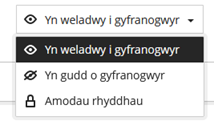
Ar gyfer y golofn marc cyffredinol:
- Gwnewch yn siŵr eich bod yn Grid View
- Cliciwch ar yr eicon Gradd gyffredinol a dewisiwch Golygu
- Defnyddiwch y blwch ticio Dangos i fyfyrwyr i reoli a all y myfyrwyr weld y marc cyffredinol.
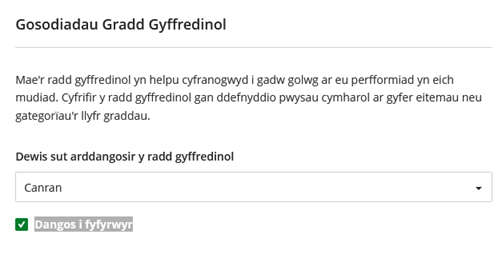
Gweler Cymorth Blackboard am ragor o wybodaeth ar golofnau graddau.
Os oes gennych chi unrhyw gwestiynau yngŷn â defnyddio’r Llyfr Graddau, cysylltwch â eddysgu@aber.ac.uk.
